10系统怎么看电脑配置
发布:2023-12-08 18:49:35 77
Win10系统如何查看电脑配置
了解电脑的配置信息对于性能优化、问题排查和硬件升级至关重要。在Windows 10系统中,您可以轻松查看电脑的配置,本文将详细介绍如何做到这一点。
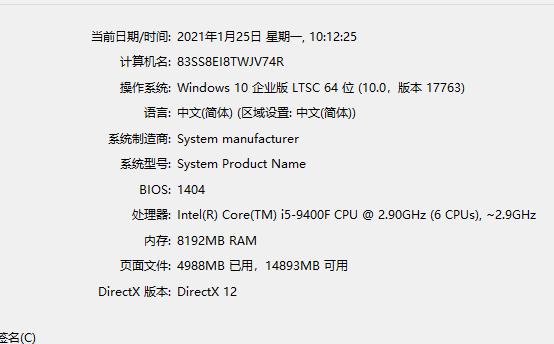
一、使用系统信息工具
Windows 10提供了一个内置的系统信息工具,可以帮助您查看电脑的配置信息:
按下“Win + R”组合键,打开运行对话框。
在运行对话框中输入“msinfo32”并按回车键。
系统信息窗口将显示您的电脑的配置信息,包括操作系统版本、处理器、内存、硬盘和更多详细信息。
使用系统信息工具,您可以轻松了解电脑的基本配置,这对于了解硬件和操作系统非常有帮助。
二、查看操作系统信息
了解您的操作系统信息是很重要的。您可以通过以下步骤查看:
点击“开始”按钮,然后选择“设置”。
在设置窗口中,选择“系统”。
在左侧导航栏中,选择“关于”。
在右侧窗格中,您将看到有关操作系统的信息,包括版本、系统构建和安装日期。
了解操作系统信息有助于您确认您是否运行的是最新版本,并了解操作系统的稳定性。
三、查看硬件信息
硬件信息包括处理器、内存、硬盘和显卡等关键组件。您可以通过以下方式查看:
再次打开系统信息工具(msinfo32)。
在系统信息窗口中,展开“组件”并选择“显示”。
您将看到有关硬件组件的详细信息,包括处理器型号、内存容量、显卡信息和硬盘容量。
了解硬件信息有助于您了解电脑的性能和升级潜力。
四、查看设备管理器
设备管理器是另一个重要的工具,可以用于查看电脑上已连接的硬件设备:
右键单击“开始”按钮,然后选择“设备管理器”。
在设备管理器中,您将看到列出的各种硬件设备,包括显示器、声卡、网卡等。
通过展开每个设备的属性,您可以查看详细信息,包括设备型号和驱动程序版本。
使用设备管理器,您可以了解电脑上已连接设备的情况,这对于设备的管理和维护非常重要。
五、查看网络信息
网络连接是电脑的关键部分,了解网络信息对于故障排除和网络性能的优化非常重要。您可以查看网络信息如下:
点击“开始”按钮,然后选择“设置”。
在设置窗口中,选择“网络和Internet”。
在左侧导航栏中,选择“状态”。
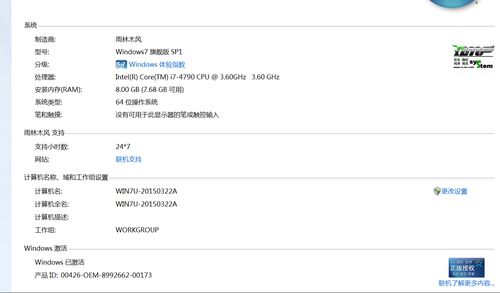
在右侧窗格中,您将看到有关网络连接的信息,包括连接类型和速度。
了解网络信息有助于确保网络连接的稳定性,并进行必要的网络设置。
通过Win10系统查看电脑配置,您可以
轻松了解您的电脑的操作系统、硬件、网络和设备信息。这些信息对于性能优化、问题排查以及硬件升级决策至关重要。无论您是普通用户还是技术人员,了解这些信息都将帮助您更好地管理和维护您的电脑。
如果您遇到性能问题或需要升级硬件,建议首先查看相关的配置信息,以确定问题的根本原因。了解操作系统的版本和硬件的性能参数将有助于您做出明智的决策。
随着技术的不断发展,电脑配置信息的了解将帮助您更好地适应未来的硬件和软件需求。不仅如此,深入了解您的电脑也可以提高其使用寿命,并确保其在未来的年份里继续为您提供卓越的性能。
了解电脑的配置信息是每位电脑用户都应该掌握的技能。通过使用系统信息工具、设备管理器和其他内置工具,您可以轻松地获取所需的信息。这将帮助您更好地管理和维护您的电脑,确保其在最佳状态下运行。
我们鼓励您定期检查电脑配置信息,以保持其在顶尖性能状态。如果您计划进行硬件升级,深入了解电脑配置将使您能够做出明智的决策,以满足未来的需求。
- 上一篇:mcafee和电脑管家_defender和电脑管家
- 下一篇:返回列表
相关推荐
- 12-08win10调用软键盘(win10调用屏幕软键盘)
- 12-08电子发票电子签名是什么样子的
- 12-08白底图 纯白,白底图 纯白证件照
- 12-08电脑在哪里买比较可靠
- 12-08长城电脑型号怎么查
- 12-08苹果手机可以直接投影到墙上吗,苹果手机可不可以投影到墙上
- 站长推荐
- 热门排行
-
1

动物战争模拟器正版下载-动物战争模拟器正版安卓版v7.3.6
类别:休闲益智
11-09立即下载
-
2

巅峰极速下载-巅峰极速中文版v1.4.1
类别:角色扮演
11-09立即下载
-
3

主驾驶正版下载-主驾驶正版2023版v1.2.5
类别:模拟经营
11-09立即下载
-
4

极限挑战自行车2下载-极限挑战自行车2安卓版v8.2.9
类别:模拟经营
11-09立即下载
-
5

蛋仔派对体验服2023最新版下载-蛋仔派对体验服2023最新版怀旧版v1.4.2
类别:模拟经营
11-09立即下载
-
6

合战忍者村中文版下载-合战忍者村中文版苹果版v1.5.6
类别:实用软件
11-09立即下载
-
7

恐怖躲猫猫3下载-恐怖躲猫猫3最新版v7.9.3
类别:棋牌游戏
11-09立即下载
-
8

首负模拟器正版下载-首负模拟器正版安卓版v2.4.7
类别:实用软件
11-09立即下载
-
9

过马路模拟器下载-过马路模拟器怀旧版v5.2.4
类别:动作冒险
11-09立即下载
- 推荐资讯
-
- 11-09win10调用软键盘(win10调用屏幕软键盘)
- 11-10艾泽拉斯圣光之力(主角穿越到艾泽拉斯成为古神)
- 11-11宠物王国下架了吗(功夫宠物为什么下架了)
- 11-15电子发票电子签名是什么样子的
- 11-16英雄联盟高校排行榜(英雄联盟各大院校排名)
- 11-17dnf广西三区(dnf江苏57区是跨几)
- 11-20白底图 纯白,白底图 纯白证件照
- 11-25电脑在哪里买比较可靠
- 11-26侠盗飞车开飞机密码(侠盗飞车飞机秘籍大全)
- 11-09长城电脑型号怎么查








